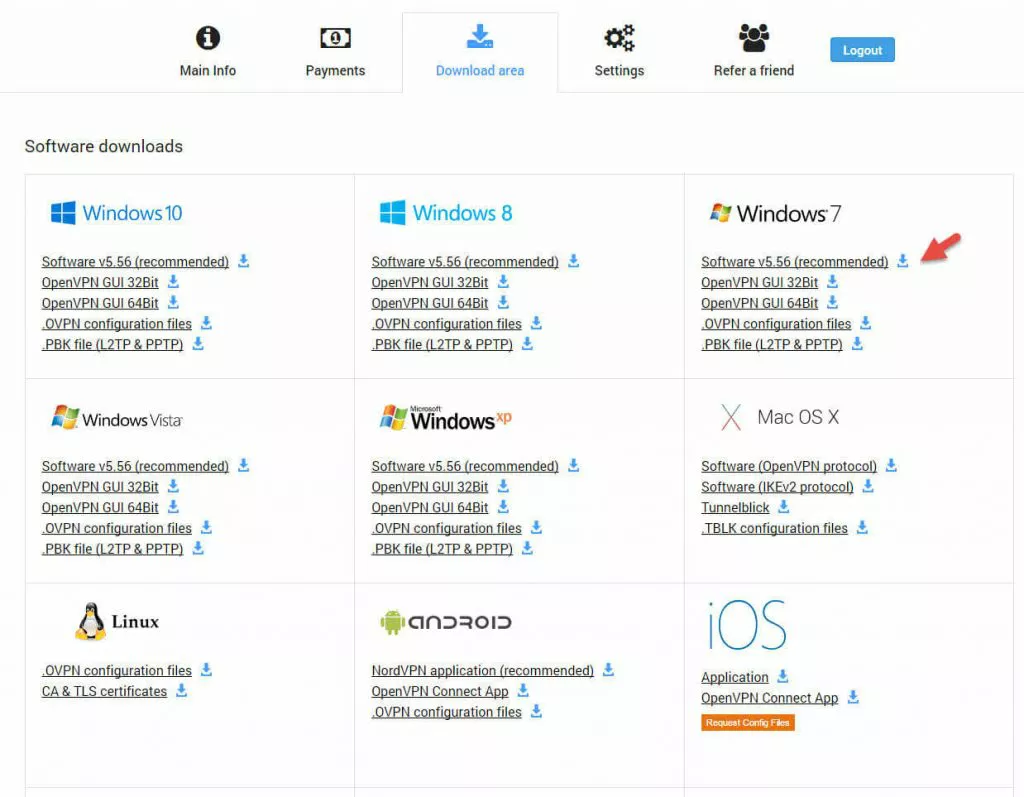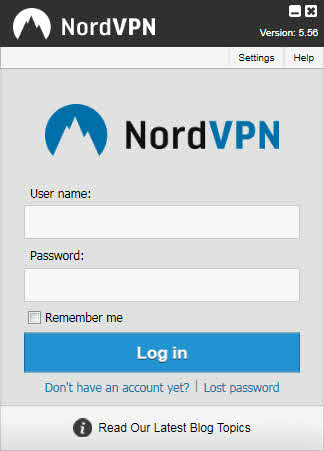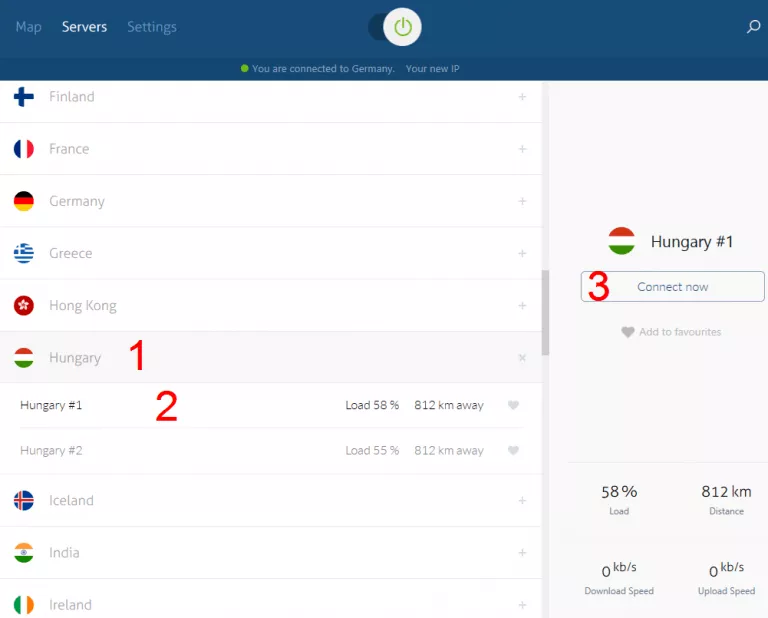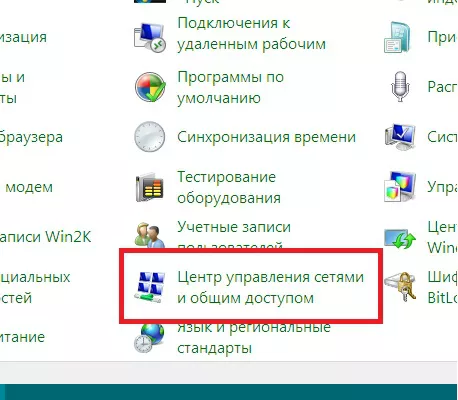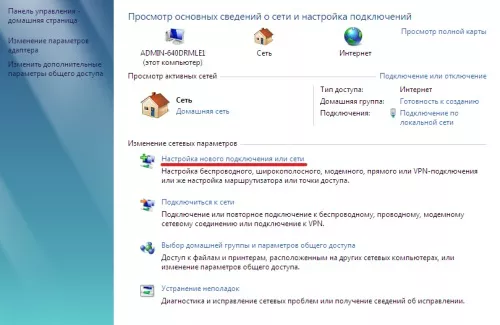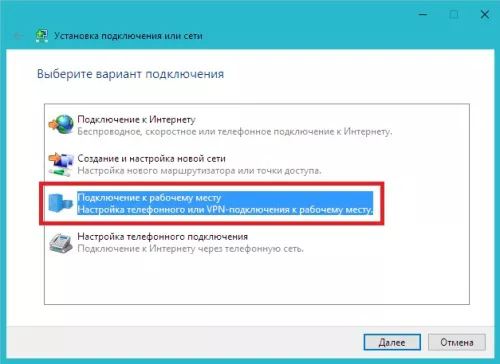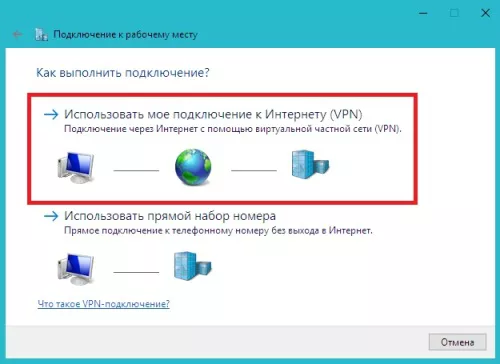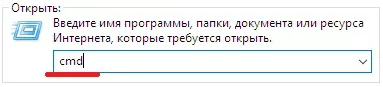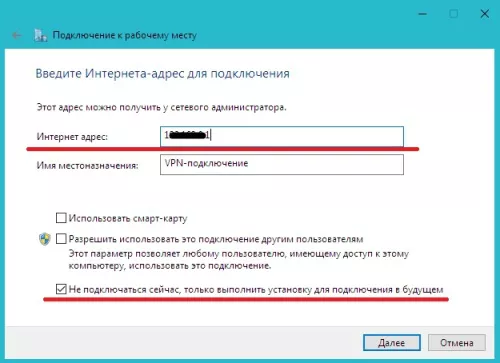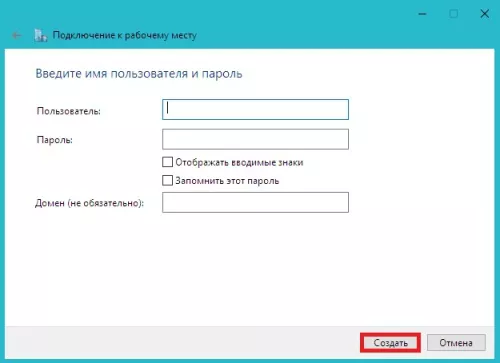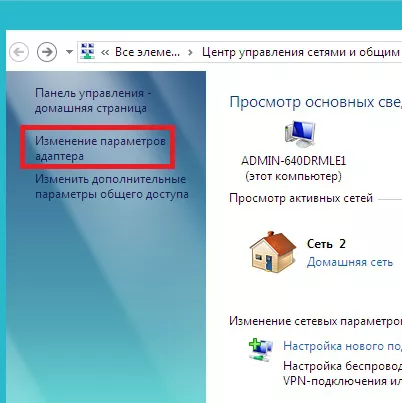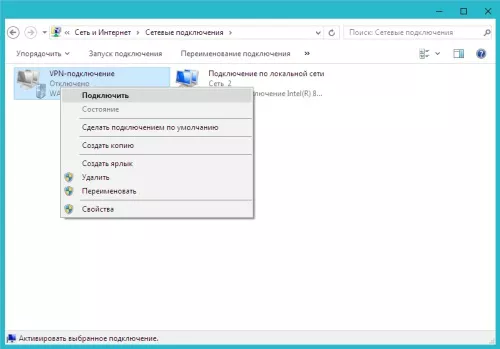VPN или Virtual Private Network — это технология анонимного сетевого подключения. Она защищает приватную информацию пользователей в интернете. Если вы вошли в «паутину» через виртуальную частную сеть, никто посторонний не сможет перехватить ваш логин/пароль. Даже если вы будете использовать публичный Wi-Fi, с VPN вы сохраните анонимность.
В этой статье я подробно рассказываю, какие бывают VPN, как и для чего используются. Эта статья поможет вам выбрать подходящий способ и создать свое VPN-соединение.
Что такое VPN-соединение
VPN — технология сетевого подключения. Она позволяет организовать подсеть в уже существующем соединении. В переводе «Virtual Private Network» означает «виртуальная частная сеть». Она шифрует новое, поверхностное соединение, благодаря чему получается сохранить конфиденциальность.
Поверхностная сеть закрыта от внешнего доступа, потому вмешаться в нее не смогут. Единственное условие — наличие высокой скорости соединения.
Подключение выполняется по типу «точка» — «точка». Это туннельное соединение. Чтобы войти в «туннель» можно использовать любой персональный компьютер. Операционная система (ОС) также может быть любой. Главное, чтобы был установлен VPN-клиент. Он перебрасывает виртуальный порт TCP/IP на другую сеть.
Для чего используется
VPN используется в таких случаях:
- чтобы обеспечить работу приложения, IP из другой зоны;
- для анонимности работы в сети;
- чтобы скрыть местонахождение компьютера;
- для доступа к общей сети;
- чтобы получить высокую скорость соединения;
- чтобы избежать различных сбоев;
- чтобы создать каналы, защищенные от хакерских атак;
- для безопасных корпоративных сетей.
Если создать VPN-соединение, интернет станет открытым и безопасным. Можно не переживать, что провайдер или киберпреступник получит доступ к важной информации. VPN ее шифрует.
Классификация VPN
VPN классифицируют по нескольким параметрам:
- Уровень защиты среды. Может создаваться исключительно частная сеть, или данные будут дополнительно зашифрованы.
- Способ реализации. Интегрированный или программный вариант.
- Тип протокола. TCP/IP, IPX и AppleTalk.
- Доступность. Платно или бесплатно.
Общепринятая классификация делит VPN на два типа:
- Удаленный доступ. ПК подключается к сети.
- Site-to-site. Соединяет две разные сети.
Хотя некоторые специалисты выделяют еще третий вид — Client/Server VPN. Он используется, когда создается пара сетей. Клиенты подключаются к общему серверу, но передают информацию по своим сетям внутреннего типа.
Программы для VPN-соединения
Создать VPN-соединение могут специальные программы. Существуют платные и бесплатные версии. Обычно большей популярностью пользуются бесплатные. Но есть программы, где доступны платные тарифы:
- по времени;
- по трафику;
- по количеству доступных VPN-серверов.
Обычно, бесплатные программы — это пробные версии платных. Клиент получает возможность опробовать продукт, прежде чем купить VPN-соединение.
У каждой программы свои особенности:
|
Программа |
Версия |
Технологии реализации |
Возможности |
Особенности |
|
ZenMate |
Пробная/бесплатная, русскоязычная |
PPTP, IPsec, L2TP, SSTP, OpenVPN |
|
|
|
PureVPN |
Платная |
L2TP, PPTP, IPsec, OpenVPN, SSTP |
|
– нет расширений для браузеров. |
|
CyberGhost VPN |
Бесплатная/пробная, русскоязычная |
OpenVPN, PPTP, L2TP IPsec, SSTP |
|
– бесплатная версия VPN на Windows отличается ограничением доступа и необходимостью в регистрации. |
|
Surfshark VPN |
Платная с частичной поддержкой русского языка |
PPTP и OpenVPN |
Присутствуют те же возможности, что в предыдущих программах. Кроме настройки портов и анонимного torrent. |
|
|
NordVPN |
Платная с частичной поддержкой русскоязычной версии |
Есть расширения для Windows и браузеров PPTP, IPsec, L2TP, SSTP, OpenVPN |
|
|
У программ, предлагающих VPN-соединение бесплатно, более высокий рейтинг. Тестовые режимы обычно длятся от нескольких дней до месяца, но есть и неограниченные по времени бесплатные предложения. Пользоваться полностью бесплатными сервисами не рекомендуется. Они редко обеспечивают надежный уровень соединения.
Как создать VPN-соединение
Чтобы создать соединение, нужно подобрать программу. Лучший вариант из представленных в таблице — NordVPN. Его легко установить и использовать как новичкам, так и специалистам. Длительная подписка предлагается по доступной цене, а взамен открываются широкие возможности.
Для начала создайте аккаунт:
- Выбираете тариф (наиболее выгодный — на два года):
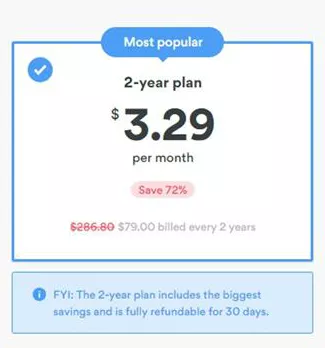
- Регистрируете аккаунт:
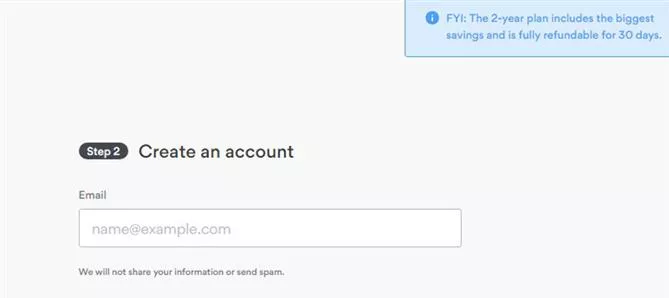
- Указываете вариант оплаты (paypal, кредитные карты, биткоины):
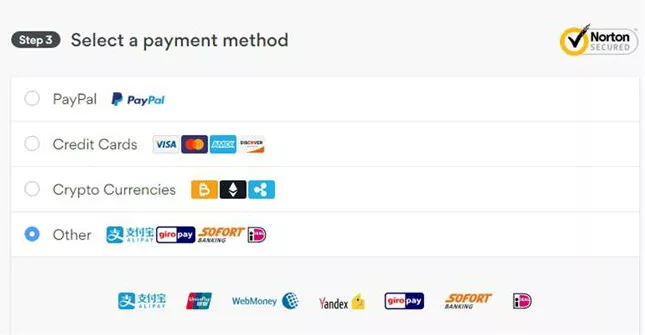
- Подтверждаете регистрацию (переходите на почту, открываете сообщение от сервиса и следуете подсказкам в нем).
Дальше требуется загрузить программу, которая обеспечивает, например, VPN-соединение windows 7. Это можно сделать в личном кабинете во вкладке «Область загрузки».
Там же можно скачать программу для мобильных устройств. Технология как создать VPN-соединение на iphone практически такая же, как и для Windows.
Когда файл загрузится, открывайте его и заполняйте форму с логином/паролем.
Переходите во вкладку «Servers», кликайте по стране, выбирайте сервер и нажимайте клавишу «Connect now».
После этого VPN будет работать.
Подключение через браузер
Это более быстрый путь. Особенно актуален для частных пользователей сети.
У каждого браузера есть свои особенности:
Opera. Со встроенной бесплатной и безлимитной версией VPN. Для включения нужно пройти такой путь: «Меню» — «Настройки» — «Безопасность» — «Включить VPN».
Chrome. Подключение возможно благодаря расширениям. Чтобы их получить, нужно открыть: «Меню» — «Дополнительные инструменты» — «Расширения» — «Еще расширения». Дальше в поисковую строку нужно ввести «VPN». Из полученных результатов, выбрать один, и нажать «Установить». Если расширение установилось, его значок появится на панели «Меню». Большинство расширений бесплатные.
Mozilla. Схема такая же, как и в предыдущих случаях. Лучшими дополнениями считаются Zenmate Security и Hoxx VPN Proxy.
Настройка VPN-соединения на компьютере
После запуска важно разобраться, как настроить VPN-соединение. Самый распространенный способ настройки на ОС Windows:
- «Пуск» — «Панель управления» — «Центр управления сетями и общим доступом»:
- Выбрать «Настройку нового подключения или сети»:
- Выбрать «Подключение к рабочему месту»:
- Нажать «Использовать мое подключение к интернету (VPN)»:
- Появится поле «Интернет адрес», куда нужно внести свой VPN-сервер. Если адрес неизвестный, его можно разузнать, нажав «Win + R», вписав «cmd»:
- Ввести команду «ipconfig» и запустить ее. В строке «Основной шлюз» будет нужный адрес:
- Указать адрес, отметив «Не подключаться» и перейти «Далее»:
- Вписать пароль и логин, нажав «Создать»:
- Снова перейти в «Центр управления сетями», выбрав «Изменение параметров адаптера»:
- Будет создан значок VPN-подключения. Для подключения нужно нажать на иконку правой кнопкой мыши, выбрав, «Подключить», а для отключения нажать «Отключить»:
Для соединения нужно будет ввести логин и пароль.
Маршрутизация VPN-соединений
Настраивается маршрутизация VPN-соединений следующим образом:
- Перейти в «Центр управления сетями», «Изменение параметров адаптера», нажав на правую кнопку мыши выбрать пункт «Свойства»:
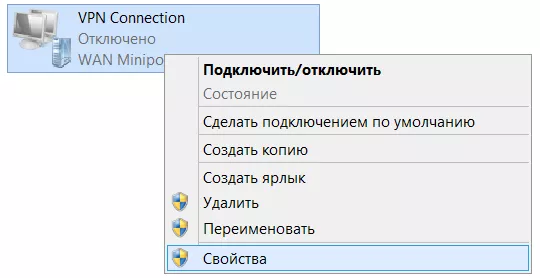
- Открыть «Сеть» и также выбрать «Свойства»:
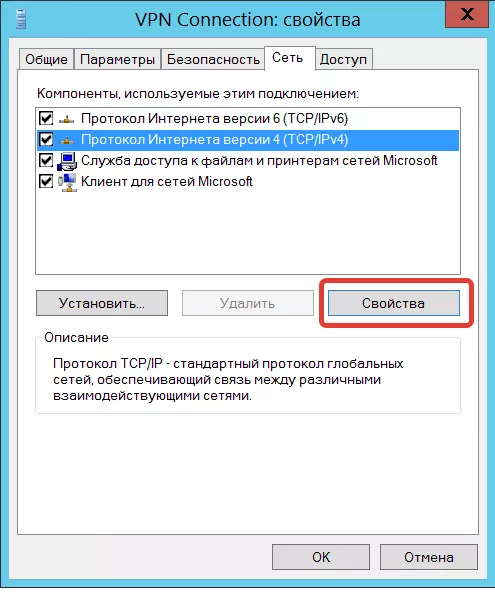
- Нажать «Дополнительно»:
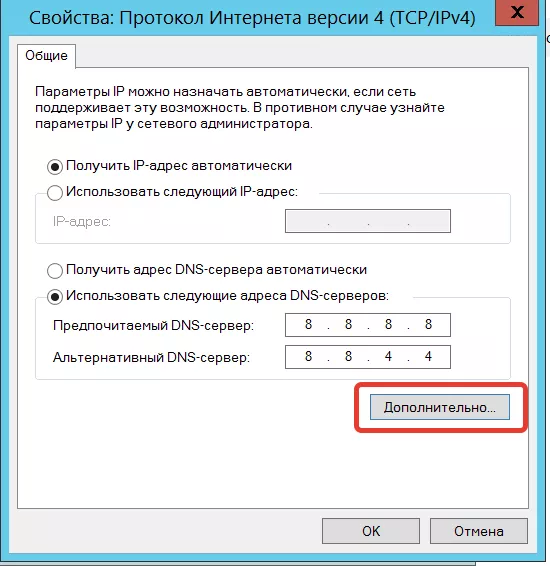
- В «Параметры IP» убрать отметку на пункте «Использовать основной шлюз…», нажать «Ок»:
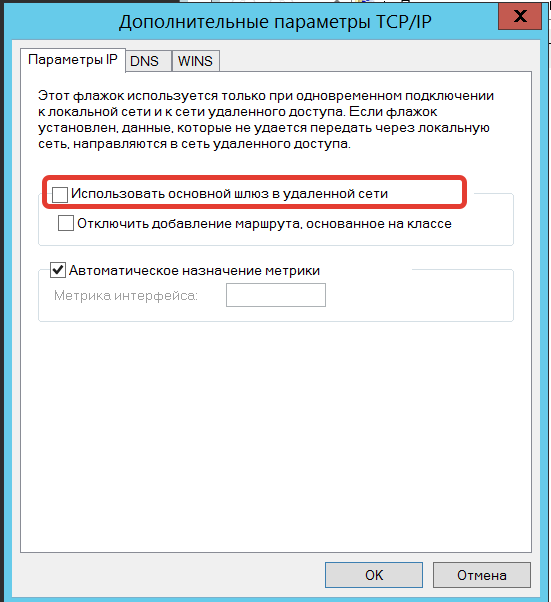
- Нажать правой кнопкой на соединение, и выбрать «Подробно».
- Записать данные из поля «Адрес сервера»:

- Открыть поиск, ввести «cmd», после чего указать команду «route add 192.168.0.0 MASK 255.255.255.0 172.239.0.1».
Нужно учесть, что:
- 192.168.0.0 — адрес рабочей сети;
- MASK 255.255.255.0 – маска подсети;
- 172.239.0.1 — шлюз.
Каждый параметр индивидуален. Чтобы все заработало, нужно нажать «Enter».
Тестирование скорости VPN-соединения
Тест скорости VPN-соединения нужен, чтобы оценить, насколько снизится пропускная способность сети. Также он позволяет оценить качество соединения. Провести проверку можно следующим образом:
- Узнать скорость интернет-соединения без VPN. Проще всего выяснить это значение с помощью FCC testing. В нем три составляющие: задержка, скорость загрузки и выгрузки.
- Подключиться к VPN-серверу.
- Повторно пройти тест, получив новые значения уже с учетом VPN-соединения.
- Сравнить показатели и узнать разницу.
Финальные цифры продемонстрируют, какая часть скорости теряется. Зная это значение, можно попытаться увеличить скорость VPN-соединения, подобрав другую программу.
Ошибки VPN-соединения
Часто при соединении с VPN возникают ошибки. Наиболее распространенные перечислены в таблице.
|
Ошибка |
Причины |
Решение |
|
400 Bad Request |
|
|
|
678 |
ОС запретила шифрование. |
Перепроверить в реестре «HKEY_LOCAL_MACHINESYSTEMCurrentControlSetservicesRasMan Parameters» правильность параметра «ProhibitIpSec». Его значение должно быть нулевым. |
|
691 |
|
|
|
692 |
Произошел аппаратный сбой порта. |
Перезагрузить компьютер и заново создать подключение. |
|
720/738 |
Подключение уже выполнено. |
Ошибка 720 обычно появляется на ОС Windows7. Другие ОС отражают код 738. Решается созданием разных имен пользователя. |
|
741,742 |
Неправильные настройки безопасности. |
Убедиться в правильности настроек VPN-подключения. Если ничего не найдено, пересоздать VPN-соединение. |
|
734 |
Автоматическое подключение. |
Зайти в свойства подключения, где «Автоматический» изменить на «L2TP IPSec VPN». |
|
789 |
ОС не поддерживает l2tp. Часто возникает на Windows WP. |
Применить автоматическую настройку VPN: «Настройки VPN-подключения» — «Сеть» — «Автоматически»/«Туннельный протокол точка-точка (PPTP)». Подключится заново. |
Если антивирусная программа или брандмауэр блокируют соединение, с помощью номера ошибки можно быстро найти решение проблемы. Даже если выполняется VPN-соединение через прокси сервер.
Запомнить
- VPN — технология анонимного сетевого подключения. Она позволяет организовать подсеть в уже существующем соединении.
- Применяется для защиты информации и достижения анонимности в сети.
- Подключиться к VPN можно благодаря настройкам ОС и специальным программам.
- При подключении могут возникнуть ошибки, которые мешают подключиться к сети. Решить их можно с помощью создания нового подключения, поиска ошибок в настройках или отключением антивируса.
Netpeak запустил услугу «ASO с оплатой за результат» — заказывайте по ссылке.
{tilda_form_wildcard_22493159}
Свежее
Как попасть в выдачу AI и что это значит для бренда
Разбор, как работает AI-выдача, почему она важна для бизнеса и ORM, по какой логике алгоритмы выбирают источники и что может сделать бизнес, чтобы попасть в ответы и контролировать способ своего присутствия
Продвижение сайта в Google: как получать трафик из Google в 2026
Собрали 13 актуальных методов, которые помогут стабильно получать трафик из Google — от нишевых сервисов и видео до автоматизированных кампаний и оптимизации под выдачу AI-систем
Zero-click поиск: что это такое и как он влияет на видимость бренда
Уменьшение количества кликов не означает исчезновение бренда из поля зрения клиентов. Рассказываем, как использовать AI Overview для управления репутацией бренда.